

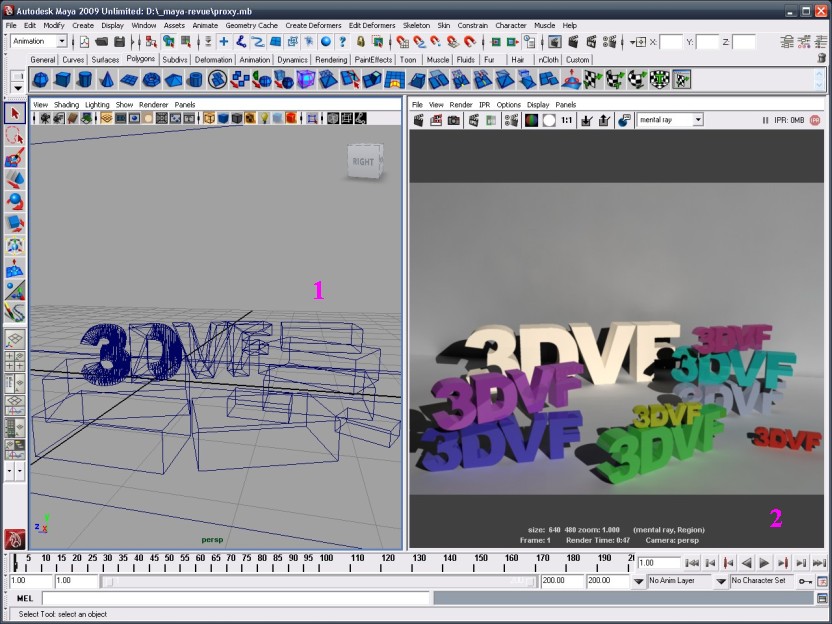 |
|
L’utilisation des proxies MR dans Maya est un modèle du genre. En 1, seul un logo est présent, les autres sont stockés sous la forme d’un mêmefichier sur le disque dur. En 2, le rendu en IG ne permet pas de déterminer qui est qui ! Notez aussi que, même s’il s’agit d’un même objet dupliqué, on peut tout de même donner une matière différente à chaque réplique. |
Les fans de MR vont ainsi être comblés par l’annonce du support multi-passes, nouvel onglet dans un panneau de rendu d’ailleurs refondu pour l’occasion, plus clair et mieux organisé. Occlusion ambiante, diffusion, réfraction, flou de mouvement, tout y est !
Vous pouvez aussi créer des passes sur lesquelles seules certaines lumières ou certains objets auront une influence. Par exemple, si une scène se compose d’une coupe avec un fruit, vous pouvez réaliser autant de passes que vous le désirez en ne prenant en compte que la coupe, et d’autres passes n’employant que les fruits. L’ensemble de ces rendus est géré au sein d’une même interface, directement dans la fenêtre des paramètres de rendu de MR. Une fois toutes les passes choisies, un batch render place toutes les images dans les répertoires correspondants, créés pour l’occasion. Simple ! Et rapide, quand on sait que la génération des différentes passes s’effectue en même temps que le rendu principal : pas de perte de temps dû au calcul des passes l’une après l’autre !
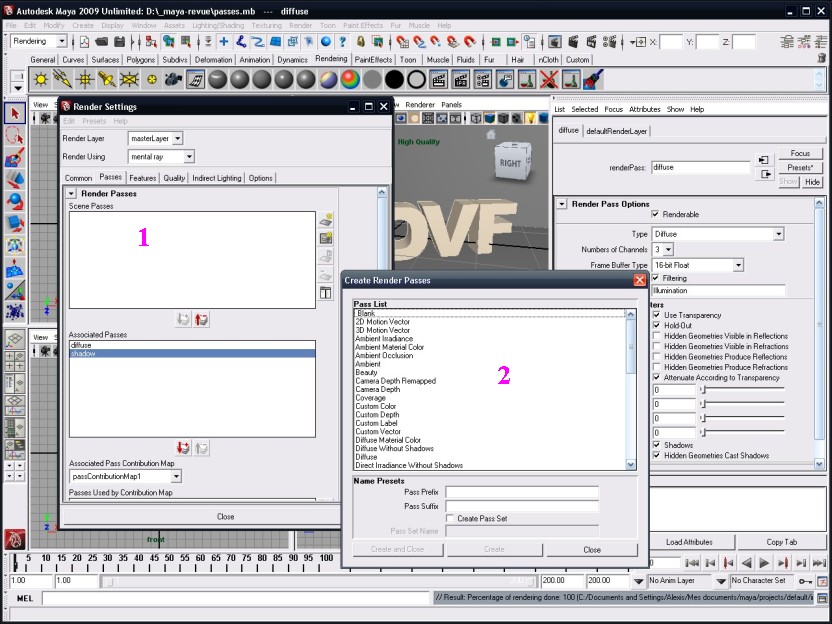 |
|
Les passes dans Mental Ray, chouette ! En 1, un nouvel onglet dans les options de rendu permet d’accéder à la gestion des passes. On peut choisir quel objet possédera telle ou telle passe de rendu. En 2, le menu où sont choisies les différentes passes. Tout y est !
|
 |
 |
 |
|
Le résultat des passes avec un logo que vous connaissez bien. A gauche, la passe beauty, au centre la passe de diffuse uniquement, à droit la passe d’illumination globale. A noter que ces trois passes sont calculées et enregistrées sur le disque dur simultanément. Vous n’avez donc à attendre que le calcul de la Beauty pour aussitôt disposer des autres !
|
||
|
Le rendu IPR a été grandement amélioré en ce qui concerne MR. Les lumières sont à présent prises en compte, que ce soit lorsqu’on en change le type ou lorsque l’une d’elle est dupliquée. Modifiez la couleur, déplacez-là : l’IPR se met à jour immédiatement et rapidement. Les objets ne sont pas en reste puisque la création et la manipulation d’objets est prise en compte, de même que les réglages sur le displacement ! Il devient vraiment très agréable de travailler avec l’IPR, qui repousse ainsi ses limites et devient de ce fait incontournable.
Dans les nouveautés diverses, on note le support complet des caractéristiques des particules par Mental Ray, de même que le rendu de la géométrie de type smooth polygon. On peut même prévisualiser le résultat de la subdivision dans le viewport lorsque le moteur de rendu est MR.
Finissons avec le gros morceau du rendu Mental Ray : l’irradiance. Derrière ce nom barbare se cache tout simplement une nouvelle manière de calculer des rendus en illumination globale. Alors que l’illumination globale classique emploie la génération de photons depuis la scène vers la caméra et le fameux Final Gathering, l’irradiance emploie des Importons, similaires aux photons à deux différences près. D ’abord, ils sont générés depuis la caméra jusque vers la scène et voyagent donc en sens inverse des photons. Ils sont « vue-dépendants » ! |
L’innovation est de taille : au lieu d’avoir des photons qui éclairent l’ensemble de la scène, le rendu ne traite que ce qui est visible depuis la caméra. On imagine sans peine le gain de temps.
Seconde différence, ils ne possèdent pas une énergie comme les photons, mais décrivent comment l’éclairage en chaque point contribue à l’image finale. On pourrait ainsi considérer les importons comme des photons pragmatiques : ils ne brillent pas « à vide » dans la scène, attendant d’être récupérés par une caméra. Au lieu de cela, ils ne sont envisagés que dans la qualité de leur contribution à l’image finale. Le résultat : les rendus obtenus sont plus doux, plus réalistes, et évoquent ceux obtenus avec l’excellent moteur de rendu VRay. Et pour cause, celui-ci emploie comme par hasard… des maps d’irradiance ! Même si l’implémentation dans VRay est plus avancée, raison de plus d’essayer sans tarder ce nouvel algorithme.
( Note de l’auteur : pour la petite histoire, si l’irradiance fait son entrée officielle dans la gamme Autodesk avec Maya 2009, elle était déjà présente sous la forme de fonctions cachées dès Max 2009. Pour y accéder, un shader spécial a été créé, disponible avec la manière de l’employer en suivant ce lien : https://www.mrmaterials.com/jeffs-blog/56-importons-irradiance-particles.html ) |
 |
|
Le nouveau moteur de rendu de Mental Ray utilisant les particules d’irradiance. En 1, le rendu est magnifique et les lumières très douces. En 2, la section des Importons. Ceux-ci peuvent être employés en conjonction avec un lancer de photons, ou en conjonction avec les particules d’irradiance. En 3, la section des particules d’irradiance. Celle-ci n’emploie que les Importons comme particules, jamais les photons. Pas question donc de faire du Final Gathering avec l’irradiance !
|
 |
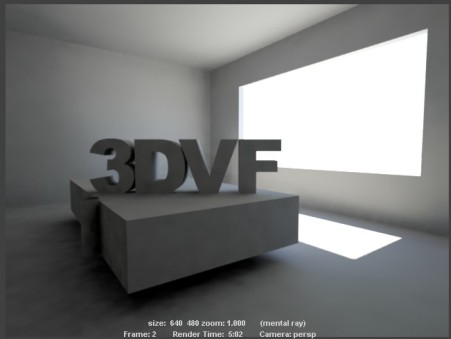 |
|
Une même scène, rendue avec l’irradiance à gauche, et l’IG classique avec Final Gathering à droite. les temps de rendu sont à peu près équivalents, mais le rendu avec irradiance est plus doux, moins constrasté mais aussi de meilleure qualité dans les coins. C’est vous qui voyez !
|
|
Dernière grande nouveauté de cette version d’un point de vue rendu, la fonction qui ravira tous les fans de lunettes aux verres rouges et bleus… Le rendu stéréoscopique fait en effet son entrée dans Maya. La mise en place souvent complexe de cet effet est ici un modèle de simplicité : on crée d’abord une caméra spéciale, appelée caméra stéréo. Dès lors, 3 caméras parallèles apparaissent dans le viewport. Il suffit de sélectionner la caméra du centre et de spécifier l’amplitude de relief désiré. Plus besoin d’effectuer de rendus ou de procéder par essais et erreurs : tout est déjà présent et réglable dans le viewport. De nombreux type de rendu relief sont disponibles, tels que le classique anaglyph ou le checkerboard, employé pour la vision en relief de certains affichage 3D comme le DLP de Samsung.
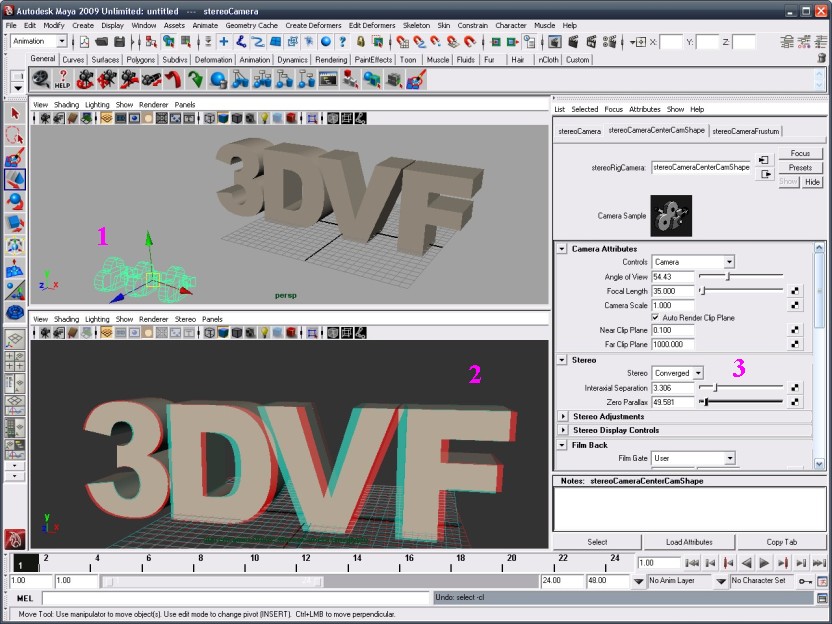 |
| Sortez les lunettes blanches à fond colorés et les films de série Z des années 50 ! En 1, on aperçoit les trois caméras parallèles exigées par le rendu en stéréoscopie. Jouer avec leur écartement permet d’augmenter ou de réduire l’impression de profondeur. En 2, le résultat avec les bonnes vieilles couleurs. Notez que nous sommes dans le viewport, ce n’est pas un rendu ! En 3, les options de stéréoscopie permettent de choisir le type d’algorithme et de régler l’impression de relief. On ne peut plus simple ! |

Voyez alors comment les nouvelles clefs interagissent avec l’animation d’origine, sans détruire bien sûr cette dernière.
Imaginons par exemple un personnage courant sur un toit avant de sauter sur son rebord. Nous voulons non pas qu’il saute sur ce rebord, mais directement sur le toit d’en face, un peu en hauteur. Comment faire ? Créez simplement un nouveau calque d’animation, et placez le personnage sur le toit d’en face grâce à une nouvelle clef. Cette fois, au lieu de faire un petit saut, le modèle en fait un grand sans que les clefs d’animation des jambes ne soient affectées ! Je veux que mon personnage fasse un saut périlleux au moment du saut ? Pas de problème, je crée un nouveau calque avec les clefs correspondant à mon looping. Le plus fort est qu’à tout moment, je peux afficher ou masquer tel ou tel calque afin de voir le résultat sur l’animation globale, un peu à la manière d’un Photoshop avec des calques 2D. La différence est qu’ici, nous sommes en présence de calques 3D, qui plus est animés ! Vous pouvez bien entendu importer ou exporter ces derniers afin de les employer sur d’autres modèles.
Les points communs avec le célèbre logiciel de retouche ne s’arrêtent pas là : vous pouvez aussi réorganiser l’ordre des calques, ou encore accentuer ou amoindrir leur effet sur l’animation globale. Enfin, vous disposez de différents mode de fusion des animations, qui permettent par exemple de remplacer la courbe d’une animation par la courbe correspondante d’un autre calque, ou au contraire d’ajouter à cette courbe l’amplitude d’un autre calque ! Il existe même un mode Ghost permettant de visualiser à la fois l’animation modifiée et celle d’origine, à des fins de comparaison. Quand le mixage vous plaît, vous pouvez fusionner les deux calques en un seul afin de figer la nouvelle animation.
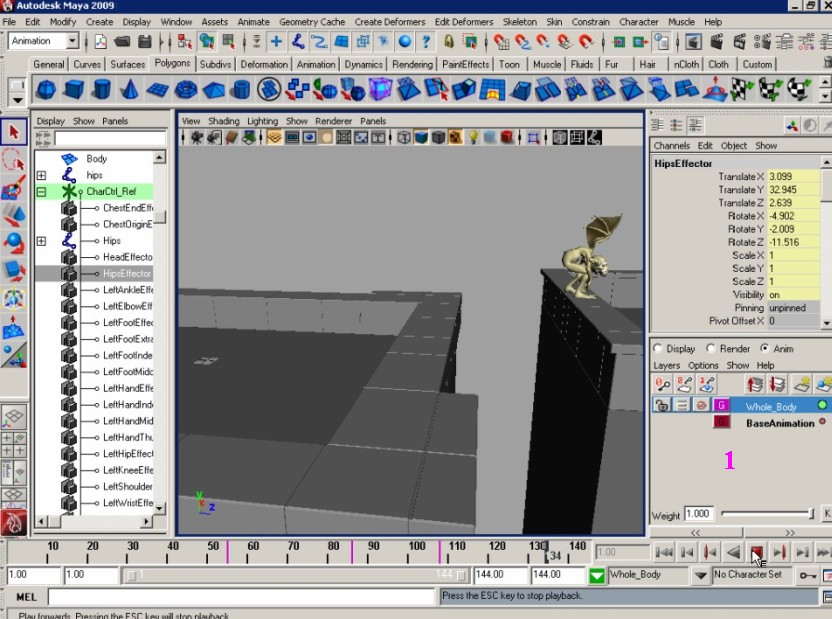 |
| Les nouveaux calques d’animation, très intéressants. En 1, le nouveau menu de calque, qui ne paye pas de mine. Et pourtant, son présents deux calques d’animation. Base Animation permet de faire courir le personnage et de le faire sauter sur le rebord du premier bâtiement. Au-dessus, Whole Body a été employé pour créer une clef d’animation de manière à ce que le personnage se retrouve sur le rebord opposé. Simple ! Vous modifiez la première couche sans la perdre, et pouvez revenir en arrière à tout moment. |
Cette nouvelle fonction, aussi simple à mettre en place que puissante, va changer à coup sûr votre manière de concevoir vos séquences. Associée au module Trax, l’animation dans Maya devient monstrueusement puissante, et plus que jamais éloignée de l’animation linéaire de papa. L’avantage important des calques sur Trax est que vous n’avez pas besoin de créer différentes séquences afin de les mixer ensuite. Vous pouvez partir d’une animation existante, et lui ajouter peu à peu différents éléments les uns par-dessus les autres.

La complexité ne s’arrêtait pas là, puisqu’il fallait ensuite indiquer à Maya quel solver résoudre avant tel autre, ce qui n’améliorait ni la stabilité du logiciel, ni son efficience !
Avec Nucleus, les ingénieurs de chez Autodesk cherchent à rassembler sous un même solveur tous les éléments dynamiques du logiciel. Particules, vêtements, fluides, cette intégration signifierait une interaction sans obstacle de tous ces systèmes. L’avantage est immédiat : au lieu de s’échiner à faire communiquer différents modules épars, un même moteur dynamique prend tout en compte dans un ensemble unifié. Chaque élément interagit avec tous les autres, qui interagissent à leur tour avec lui. En outre, Nucleus résout toutes les interactions en même temps, et non les unes après les autres comme auparavant. Le résultat en est une architecture plus robuste, une meilleure stabilité, et une puissance décuplée.
Autant vous dire que ce système nParticles est l’un des gros morceaux de cette version 2009. Il s’agit tout simplement d’un nouveau moteur de génération et de gestion des particules dans Maya. Il est la seconde fonction Nucleus à être implémentée, la première ayant été le module nCloth. D’autres modules, tels que l’attendu système de fluides, suivra sans doute dans une prochaine version du logiciel.
La présence au sein du même solveur de nCloth et nParticles permet ainsi une totale interaction entre des corps mous et des particules, et ce manière automatique, dès leur création. Bien entendu, cette interaction est aussi possible avec des objets passifs ou d’autres systèmes nParticules. Plus besoin de jongler avec les fonctions pour, par exemple, déformer un drap tendu sous l’effet de gouttes de pluie.
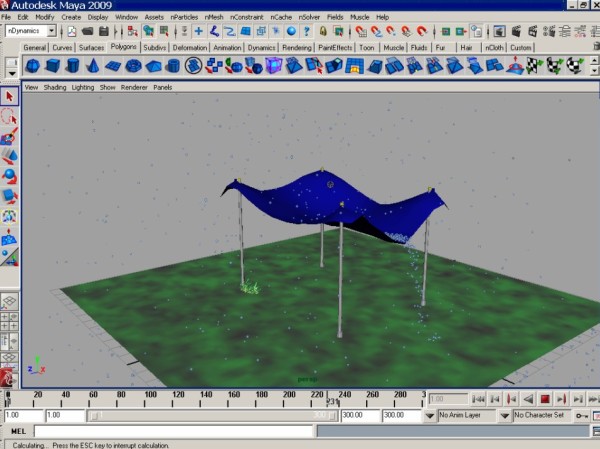 |
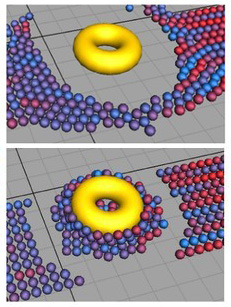 |
|
Le solver Nucleus à l’oeuvre. Dans l’image de gauche, on a créé un système de particule nParticule et une étoffe nCloth. On place les deux dans le même système dynamique Nucleus et on lance la simulation : les gouttes d’eau interagissent alors de manère automatique avec le tissu. A droite, un objet nCloth a été employé pour attirer ou repousser un système de particules. Là encore, une ou deux options à régler et tout se fait tout seul… de manière interactive !
|
|
Bien entendu, tout ce qui était présent dans l’ancien moteur de particules, tel que le support des sprites et l’instanciation de géométrie, est présent ici aussi, avec en plus des effets de simulation qu’il n’était pas possible de créer avec les particules classiques. En outre, comme pour le reste des modules Nucleus, le réglage des paramètres de la génération des particules s’effectue de manière interactive.
La mise en œuvre de ce nouveau moteur est si efficient qu’on peut même espérer à présent créer des simulations de fluides avec les nParticles. Bien sûr, ne vous attendez pas au réalisme d’un Fluid Effect, mais pour certaines simulations telles que lave ou effet de mouse, cela fonctionne fort bien. Plusieurs paramètres abondent d’ailleurs dans le sens des fluides, tels la présence du réglage de la viscosité ou certains presets liés aux liquides. Enfin, il est possible à tout moment de transformer une simulation en objets polygonaux de manière à accélérer le déroulement de l’animation.
Autre point, les nConstraints permettent de contrôler la génération de particules en restreignant leur mouvement ou en les attachant à d’autres objets Nucleus, de telle sorte que des effets de feu ou de fumée demeurent attachés à des objets animés. Enfin, vous pouvez employer les nParticles comme champ de force, pour attirer ou repousser d’autres systèmes de particules de même que des systèmes nCloths.
Vous l’avez compris, avec nParticles, c’est un nouvel univers qu’Autodesk met à la portée des utilisateurs de Maya. Cette intégration poussée, prémisse au rassemblement sous une même bannière de l’ensemble des systèmes dynamiques du logiciel, a tout d’une révolution en marche.
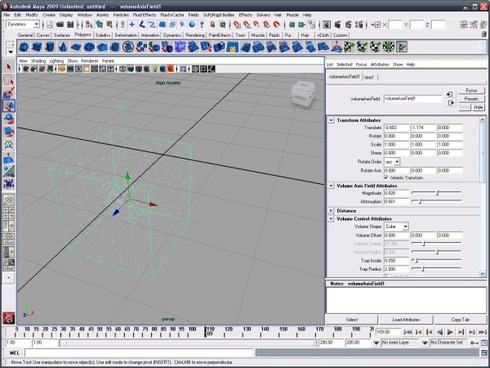 |
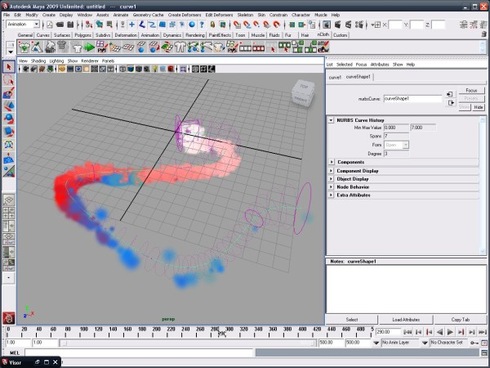 |
| Deux nouvautés concernant l’animation de particules. A gauche, un cube se voit associer la propriété trapping volume. Les particules sont générées depuis le centre, mais demeurent liées par gravité au cube, qui les empêchent de s’échapper. On obtient un essaim de mouche autour d’un morceau de sucre. A droite, le nouveau spline de particules. Piloté par une simple courbe 3D, le tunnel permet facilement de diriger un flot de particules. | |
Côté nCloth, deux nouveaux éléments font leur apparition. D’abord, avec l’implémentation des nParticles, l’interaction entre vêtements et particules est beaucoup plus poussé. Il est ainsi possible de spécifier la tendance des étoffes à coller aux particules émises. Désormais, le chewing-gum colle vraiment aux vêtements, et ce en temps réel ! nCloth se voit aussi ajouter les champs de force, c’est-à-dire la capacité d’un objet nCloth à attirer ou au contraire repousser d’autres nCloths ou particules.
Dans les fields, on peut à présent créer des courbes guide que suivront les particules émises. De même, il est possible de retenir un flot de particules à l’intérieur d’une forme telle que cube, sphère, tore, etc… ces trapping volumes permettent donc la génération de flux de particules en leur sein, mais les empêchent de s’échapper, ce qui crée un effet d’essaim de papillons autour d’une source lumineuse ( oui, faire de la 3D n’empêche pas d’être un poète ).
La génération des fluides est à présent facilitée par le fait qu’elle emploie le système nCache, le même que celui employé par Maya pour créer les caches des nCloth. Prémisse certaine de la mise en œuvre probable d’un « nFluid » dans une future release du logiciel !
Plus accessoire, on notera enfin que la conversion d’un container de fluide vers une forme polygonale est plus rapide et plus précise, de même qu’elle possèdent plusieurs options supplémentaires.
